印刷用データの作成について
オリジナルデザインのバナーなどの印刷をご依頼頂く場合、印刷用デザインデータのご入稿が必要です。
本ページではデータ作成の方法やチェックポイントなどをまとめております。
データ作成の方法について
新規ドキュメントの作成
Illustratorを起動し、【ファイル】→【新規作成】より新規ドキュメントを作成します。
今回はイージーシステムパネル タペストリー用 3×3のサイドカバーなし(仕上がりサイズW2,265×H2,265mm)のデータを作成します。
アートボードのサイズは作成サイズより大きいサイズを入力します。

仕上がりサイズの作成
長方形ツールを使用し、仕上がりサイズの長方形を作成します。
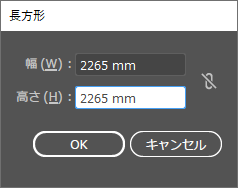
トンボの作成
カット・断裁位置を示すトンボを作成します。
先ほど作成した長方形を選択した状態で【オプション】→【トリムマークを作成】でトンボを作成できます。
※長方形の線を選択し【表示】→【ガイド】→【ガイドを作成】よりガイド化、誤って移動してしまわないようにトリムマークとあわせて
【オブジェクト】→【ロック】→【選択】よりロックすると作業がしやすいです。

デザインを行う
先ほど作成した長方形内にデザインを行います。

塗り足しについて
通常は仕上がりサイズに対して四方10mm程度ずつ余分にデザインをして頂きますが、上記のようにベタ(単色)塗りの場合は印刷時に当店にて調整いたしますので塗り足しの作成は不要です。
下記のように画像を使用している場合は伸ばしてしまうとデザインが変わってしまうため、あらかじめガイド(水色線)より外側まで画像を配置してください。

書体のアウトライン化を行う
入力した文字列はそのままお送り頂くと、当店でデータを開いた際に他の書体に置き換わってしまいます。
データをお送り頂く前に必ず全ての文字列データを選択し、【書式】→【アウトラインを作成】よりアウトライン化してください。
※【書式】→【フォント検索】のドキュメントフォントの下部に書体名が表示されてないと全てアウトライン化されている状態です。
デザイン見本を作成する
当店でデータを開いた際に誤りがないか確認させて頂きますので、デザイン見本として画像形式かPDF形式で保存したデザイン見本を作成してください。
※ご入稿頂いたデータは当店にてアウトライン化やリンク画像の不足などがないか事前にチェックさせて頂きます。
ZIP形式で圧縮して入稿する
.aiデータ、使用した画像ファイル、デザイン見本ファイルを全て同一のフォルダに入れ、フォルダごとZIP形式で圧縮してお送りください。
データ作成時のチェックポイント
ファイル形式について
ご入稿データはAdobe Illustrator(.ai)形式、またはPhotoShop(.psd .eps)形式にてお願いします。
※ソフトウエアのバージョンは最新まで対応しておりますので、お持ちの最新バージョンで保存してください。
画像ファイル(.jpg .png)は印刷することは可能ですが、ホームページで使用している社名ロゴや無料サイトでダウンロードした画像は仕上がりが荒くなる場合がございます。
これは画像の解像度が低いためで、有料でダウンロードしたものなど高解像度な画像であれば問題なくご使用頂けます。
またMicrosoft OfficeのWord、Excel、PowerPointで作成したデータは印刷することができません。
グラデーションや特殊な効果などが掛かっていないシンプルなロゴ、簡単な文字打ちであれば印刷に適した形式にてデータを作成させて頂きます。
ご希望の場合はお見積りいたしますので使用したい素材やデザイン案とあわせてご相談ください。
サイズについて
デザインは原寸サイズで作成してください。縮小して制作する場合はアートボード外に縮尺の記載をお願いします。
塗り足しとトンボについて
塗り足しは仕上がりサイズに対して四方10mm程度付けてください。またカット・断裁位置を示すトンボを付けてください。
※Illustratorの場合、【オプション】→【トリムマークを作成】でトンボを作成できます。
カラーモードについて
データはCMYKカラーで作成してください。RGBで作成したデータは印刷時にCMYKに変換されることで色がくすむことがあります。
※Illustratorの場合、【ファイル】→【ドキュメントのカラーモード】からカラーモードを変更することができます。
デザイン内の画像ファイルについて
Illustratorで使用する画像ファイルは.aiファイルと同じフォルダに入れ、埋め込まずに配置・リンク状態でご入稿ください。
フォントについて
※Illustratorの場合、【書式】→【アウトラインを作成】でアウトライン化されます。
デザインの見本について
ご入稿頂くデザインデータは当店にて修正することなくそのままの状態で印刷いたします。
当店でデータを開いた際に表示の誤りやレイアウトの崩れがないか確認させて頂きますので、デザイン見本としてJPG画像やPDFなどもあわせてお送りください。